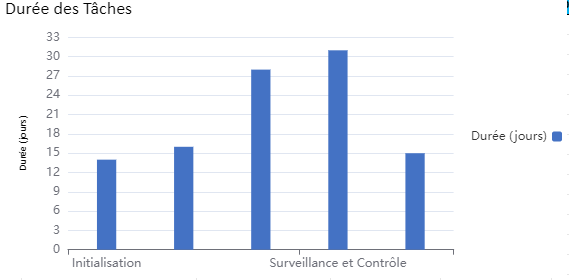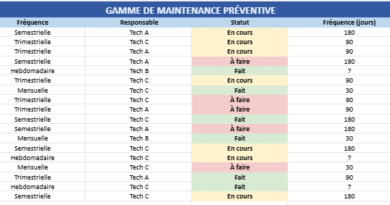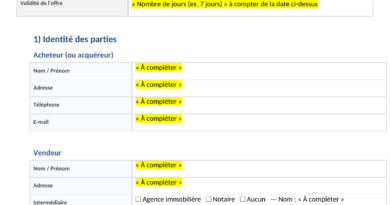Tableaux de Suivi du Planning de Réalisation du Projet : Modèles Excel
Recommandés
Le suivi du planning de réalisation d’un projet est une composante essentielle de la gestion de projet. Il permet de s’assurer que toutes les tâches sont effectuées dans les délais impartis, que les ressources sont utilisées de manière optimale, et que les objectifs du projet sont atteints. Cet article détaille les étapes clés pour suivre efficacement le planning de réalisation d’un projet, ainsi que les outils et les techniques recommandés.
1. Définition des Objectifs et des Livrables
La première étape du suivi de projet consiste à définir clairement les objectifs et les livrables. Cela inclut :
- Identification des objectifs principaux : Quels sont les résultats attendus du projet ?
- Décomposition en livrables : Quels sont les produits ou services spécifiques à fournir ?
- Établissement des critères de réussite : Comment mesurer le succès de chaque livrable ?
2. Établissement du Planning de Réalisation
Une fois les objectifs et les livrables définis, il est nécessaire de créer un planning détaillé :
- Définition des tâches : Listez toutes les tâches nécessaires pour atteindre chaque livrable.
- Estimation des durées : Évaluez le temps nécessaire pour chaque tâche.
- Identification des dépendances : Déterminez l’ordre dans lequel les tâches doivent être effectuées.
- Allocation des ressources : Assignez les ressources (humaines, matérielles, financières) à chaque tâche.
3. Outils de Suivi
Plusieurs outils peuvent être utilisés pour suivre le planning de réalisation du projet :
- Diagramme de Gantt : Visualisation des tâches, des durées et des dépendances.
- Logiciels de gestion de projet : Outils comme Microsoft Project, Asana, Trello, ou Jira pour suivre l’avancement en temps réel.
- Feuilles de calcul : Utilisation de Google Sheets ou Excel pour suivre les tâches et les ressources.
4. Suivi de l’Avancement
Le suivi régulier de l’avancement du projet est crucial :
- Réunions de suivi : Organisez des réunions régulières pour discuter de l’avancement, des problèmes rencontrés et des solutions possibles.
- Mises à jour du planning : Révisez et ajustez le planning en fonction des progrès réels et des imprévus.
- Rapports d’avancement : Rédigez des rapports réguliers pour communiquer l’état du projet aux parties prenantes.
5. Gestion des Risques et des Imprévus
La gestion des risques et des imprévus est une part importante du suivi de projet :
- Identification des risques : Détectez les risques potentiels qui pourraient affecter le planning.
- Évaluation des impacts : Analysez les conséquences possibles de chaque risque.
- Planification des réponses : Développez des plans d’action pour atténuer ou éviter les risques.
- Suivi des imprévus : Réagissez rapidement aux événements imprévus et ajustez le planning en conséquence.
6. Communication et Collaboration
La communication efficace et la collaboration entre les membres de l’équipe et les parties prenantes sont essentielles :
- Canaux de communication : Utilisez des outils comme Slack, Teams, ou des emails pour faciliter la communication.
- Documentation : Maintenez une documentation à jour du planning et des changements.
- Feedback : Encouragez les retours et les suggestions pour améliorer le suivi du projet.
Références
- Guide du PMBOK (Project Management Body of Knowledge)
- Prince2 (Projects IN Controlled Environments)
- Scrum Guide – Ken Schwaber & Jeff Sutherland
- Microsoft Project User Guide
- Asana Guide to Project Management
💡 Modèle de Tableau de Suivi des Projets
Pour les équipes travaillant sur plusieurs projets, il est crucial de suivre l’avancement, les responsables, les échéances et les statuts des différents projets. Voici un modèle de tableau de suivi des projets dans Excel qui permet de capturer et de gérer les informations clés des projets de manière structurée et efficace.
Colonnes du Tableau
- ID du Projet : Un identifiant unique attribué à chaque projet pour faciliter le suivi et la référence.
- Nom du Projet : Le nom ou le titre du projet.
- Date de Début : La date à laquelle le projet a commencé.
- Date de Fin Prévue : La date prévue pour la fin du projet.
- Responsable du Projet : Le nom de l’employé ou du membre de l’équipe responsable du projet.
- État Actuel : L’état actuel du projet, par exemple :
- Non Démarré : Le projet n’a pas encore commencé.
- En Cours : Le projet est en cours de réalisation.
- En Retard : Le projet est en retard par rapport au planning.
- Terminé : Le projet est terminé.
- Progression (%) : Le pourcentage de progression du projet.
- Commentaires : Tout commentaire supplémentaire concernant le projet, par exemple des notes sur les obstacles ou les réalisations importantes.
Formatage et Visualisation
- Couleurs des En-têtes : Les en-têtes de colonne sont colorés en bleu pour une meilleure visibilité et distinction.
- Couleurs des Lignes selon l’État Actuel :
- Non Démarré : Rouge pâle, pour indiquer les projets qui n’ont pas encore commencé.
- En Cours : Jaune pâle, pour indiquer les projets en cours de réalisation.
- En Retard : Orange pâle, pour indiquer les projets en retard.
- Terminé : Vert pâle, pour indiquer les projets terminés.
Graphique
Un graphique de type barre horizontale est inclus pour visualiser l’état de progression de chaque projet. Ce graphique offre une représentation visuelle rapide et claire de l’avancement des projets, permettant une évaluation instantanée de l’état global des projets.
- Titre du Graphique : Progression des Projets
- Axes :
- Axe des X : Le pourcentage de progression du projet.
- Axe des Y : Les noms des projets.
- Étiquettes de Données : Les valeurs numériques sont affichées pour chaque barre pour indiquer clairement la progression de chaque projet.
Exemple de Tableau Rempli
| ID du Projet | Nom du Projet | Date de Début | Date de Fin Prévue | Responsable du Projet | État Actuel | Progression (%) | Commentaires |
|---|---|---|---|---|---|---|---|
| 001 | Projet Alpha | 01/06/2024 | 30/06/2024 | Martin | En Cours | 50% | |
| 002 | Projet Beta | 05/06/2024 | 20/06/2024 | Dupuis | Non Démarré | 0% | Démarrage prévu le 10/06 |
| 003 | Projet Gamma | 10/05/2024 | 10/06/2024 | Leroy | Terminé | 100% | Achevé avant la date |
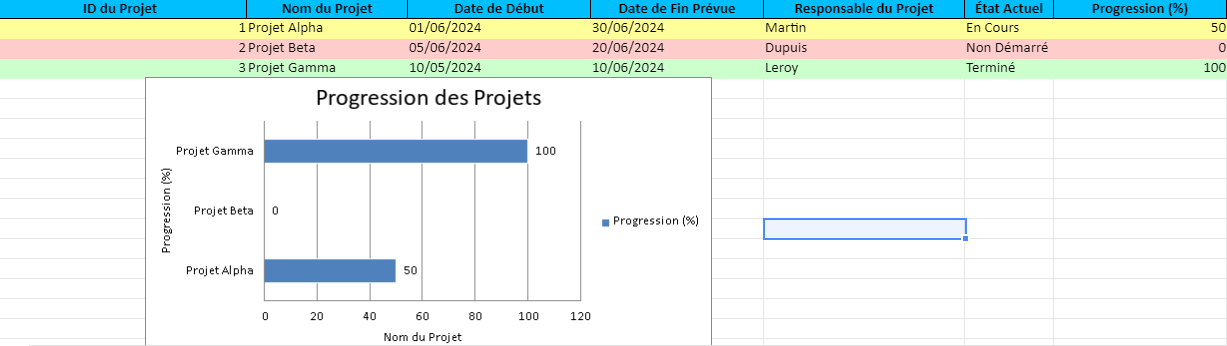

Voici plusieurs modèles de tableaux pour le suivi du planning de réalisation d’un projet. Ces tableaux peuvent être personnalisés selon les besoins spécifiques de votre projet.
1. Tableau de Planification Initiale
| Tâche | Description | Responsable | Début | Fin | Durée | Dépendances | Ressources |
|---|---|---|---|---|---|---|---|
| Tâche 1 | Description de la tâche 1 | Nom du responsable | Date de début | Date de fin | X jours | Tâche A, Tâche B | Ressources nécessaires |
| Tâche 2 | Description de la tâche 2 | Nom du responsable | Date de début | Date de fin | X jours | Tâche C | Ressources nécessaires |
| … | … | … | … | … | … | … | … |
Modèle Excel – fichier Excel Planification Initiale Avec Tableau_Dynamique Automatisé
Le fichier Excel généré est un outil de planification de projet automatisé, conçu pour aider à suivre l’état des tâches et visualiser la durée des tâches à l’aide d’un graphique dynamique. Voici les détails et fonctionnalités incluses dans ce fichier :
Feuille de calcul : Planification Initiale
Cette feuille contient un tableau dynamique nommé « Planification_Table » avec les colonnes suivantes :
- Tâche : Le nom de la tâche (par exemple, « Tâche 1 »).
- Description : Une description détaillée de la tâche.
- Responsable : Le nom de la personne responsable de la tâche.
- Début : La date de début de la tâche, formatée en JJ/MM/AAAA.
- Fin : La date de fin de la tâche, formatée en JJ/MM/AAAA.
- Durée : La durée de la tâche en jours.
- Dépendances : Les tâches dont cette tâche dépend.
- Ressources : Les ressources nécessaires pour accomplir la tâche.
- État : L’état actuel de la tâche, calculé automatiquement en fonction des dates de début et de fin. Les états possibles sont « Non commencée », « En cours », et « Complétée ».
Automatisation
- Tableau Dynamique : Le tableau est conçu de manière dynamique. Toute modification ou ajout de données dans ce tableau mettra automatiquement à jour le graphique associé.
- Mise en Forme Conditionnelle : Les cellules de la colonne « État » sont colorées automatiquement :
- Non commencée : Fond rouge avec texte blanc.
- En cours : Fond jaune avec texte noir.
- Complétée : Fond vert avec texte noir.
Graphique Dynamique
- Type : Graphique en colonnes.
- Séries : Affiche la durée des tâches.
- Axes :
- Axe X : Représente les tâches.
- Axe Y : Représente la durée en jours.
- Dynamique : Le graphique se met à jour automatiquement en fonction des modifications apportées au tableau.
Instructions pour Utilisation
- Ajouter une Tâche : Pour ajouter une nouvelle tâche, insérez simplement une nouvelle ligne dans le tableau. Le tableau et le graphique se mettront à jour automatiquement.
- Modifier une Tâche : Modifiez les informations directement dans les cellules du tableau. Les mises à jour des dates ajusteront automatiquement l’état et le graphique.
- Visualiser l’État des Tâches : Utilisez la colonne « État » pour voir rapidement l’état actuel de chaque tâche grâce à la mise en forme conditionnelle.
Ce fichier est un outil efficace pour suivre et gérer les projets, offrant une visualisation claire et mise à jour en temps réel des tâches et de leurs statuts.
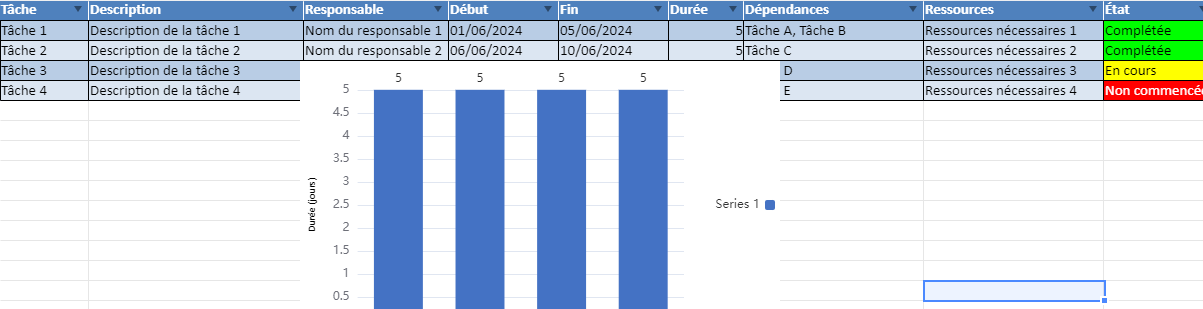
2. Tableau de Suivi de l’Avancement
| Tâche | Responsable | Début prévu | Fin prévue | Début réel | Fin réelle | Avancement (%) | Statut |
|---|---|---|---|---|---|---|---|
| Tâche 1 | Nom du responsable | Date prévue | Date prévue | Date réelle | Date réelle | XX% | En cours / Terminé / En retard |
| Tâche 2 | Nom du responsable | Date prévue | Date prévue | Date réelle | Date réelle | XX% | En cours / Terminé / En retard |
| … | … | … | … | … | … | … | … |
3. Tableau de Gestion des Risques
| Risque | Description | Impact | Probabilité | Priorité | Plan d’atténuation | Responsable | Statut |
|---|---|---|---|---|---|---|---|
| Risque 1 | Description du risque 1 | Faible / Moyen / Élevé | Faible / Moyen / Élevé | Priorité | Actions à prendre | Nom du responsable | Ouvert / Fermé |
| Risque 2 | Description du risque 2 | Faible / Moyen / Élevé | Faible / Moyen / Élevé | Priorité | Actions à prendre | Nom du responsable | Ouvert / Fermé |
| … | … | … | … | … | … | … | … |

Descriptif du Fichier Excel : Gestion des Risques
Feuille : Gestion des Risques
Colonnes :
- Risque : Identifiant unique du risque (ex : Risque 1, Risque 2, etc.)
- Description : Description détaillée du risque.
- Impact : Niveau d’impact du risque sur le projet ou l’organisation (valeurs possibles : Faible, Moyen, Élevé).
- Probabilité : Probabilité d’occurrence du risque (valeurs possibles : Faible, Moyen, Élevé).
- Priorité : Niveau de priorité du risque (ex : Priorité 1, Priorité 2, etc.).
- Plan d’atténuation : Actions à entreprendre pour atténuer le risque.
- Responsable : Nom de la personne ou de l’équipe responsable de la gestion du risque.
- Statut : Statut actuel du risque (valeurs possibles : Ouvert, Fermé).
Données :
- Le tableau contient des exemples de risques avec des descriptions variées, des niveaux d’impact et de probabilité, ainsi que des plans d’atténuation et des responsables assignés.
Couleurs :
- Les cellules des colonnes Impact et Probabilité sont colorées selon les niveaux :
- Faible : Vert clair
- Moyen : Jaune
- Élevé : Rouge
Graphique : Cartographie des Risques :
- Type de graphique : Graphique de dispersion (ScatterChart).
- Titre : Cartographie des Risques.
- Axes :
- Axe des X : Probabilité
- Axe des Y : Impact
- Séries : Les points du graphique représentent les différents risques, avec les valeurs d’impact sur l’axe des Y et les valeurs de probabilité sur l’axe des X.
- Étiquettes de données : Les étiquettes de données montrent les valeurs pour chaque point afin de faciliter l’identification des risques sur le graphique.
Ce fichier Excel permet de suivre et de visualiser les risques associés à un projet ou une organisation de manière structurée et claire. La cartographie des risques offre une vue d’ensemble visuelle pour évaluer rapidement la criticité des risques en fonction de leur impact et de leur probabilité.

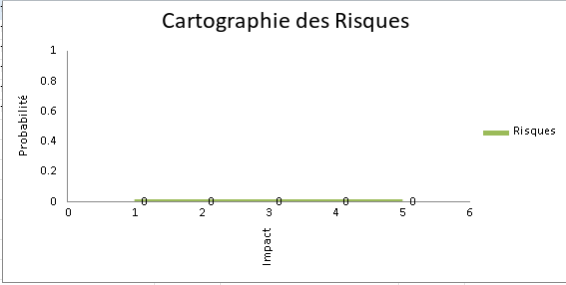
4. Tableau de Suivi des Réunions
| Date | Sujet | Participants | Décisions prises | Actions à suivre | Responsable | Date limite |
|---|---|---|---|---|---|---|
| Date de la réunion | Sujet discuté | Liste des participants | Décisions et résolutions | Actions à entreprendre | Nom du responsable | Date limite pour l’action |
| … | … | … | … | … | … | … |


5. Tableau de Suivi des Livrables
| Livrable | Description | Responsable | Date prévue | Date de livraison | Statut | Commentaires |
|---|---|---|---|---|---|---|
| Livrable 1 | Description du livrable 1 | Nom du responsable | Date prévue | Date de livraison | En cours / Terminé | Commentaires divers |
| Livrable 2 | Description du livrable 2 | Nom du responsable | Date prévue | Date de livraison | En cours / Terminé | Commentaires divers |
| … | … | … | … | … | … | … |

Ces modèles de tableaux peuvent être utilisés et modifiés selon les besoins spécifiques de votre projet pour un suivi efficace et détaillé.
Modèle Détaillé de Suivi du Planning de Réalisation du Projet
Ce modèle Excel de suivi du planning de réalisation du projet est conçu pour aider à organiser et suivre les différentes tâches nécessaires à la réussite d’un projet. Voici un descriptif détaillé de chaque colonne incluse dans le modèle :
- ID de Tâche : Un identifiant unique pour chaque tâche afin de faciliter le suivi et la gestion des dépendances.
- Nom de Tâche : Le nom de la tâche ou de l’étape du projet.
- Description : Une description détaillée de la tâche, expliquant ce qui doit être accompli.
- Responsable : La personne ou l’équipe responsable de la réalisation de la tâche.
- Date de Début : La date à laquelle la tâche doit commencer.
- Date de Fin : La date prévue pour l’achèvement de la tâche.
- Durée (jours) : La durée estimée de la tâche en jours.
- Dépendances : Les ID des tâches précédentes qui doivent être terminées avant que cette tâche puisse commencer.
- Statut : Le statut actuel de la tâche (par exemple, « Terminé », « En cours », « Non commencé »).
- Commentaires : Toute remarque ou information supplémentaire pertinente pour la tâche.
Graphiques et Visualisation
Le modèle inclut également un graphique de type barre qui montre la durée des différentes tâches du projet. Ce graphique aide à visualiser rapidement les tâches qui prennent le plus de temps et permet d’identifier les éventuels goulets d’étranglement dans le planning du projet.
Mise en Forme
- Les en-têtes des colonnes sont colorés en bleu pour les distinguer clairement.
- Les cellules de la colonne « Statut » sont colorées en fonction du statut de la tâche : vert pour « Terminé », jaune pour « En cours », et rouge pour « Non commencé ».
Ce modèle est un outil précieux pour les chefs de projet et les équipes de projet pour s’assurer que toutes les tâches sont suivies de manière organisée et que le projet progresse comme prévu.